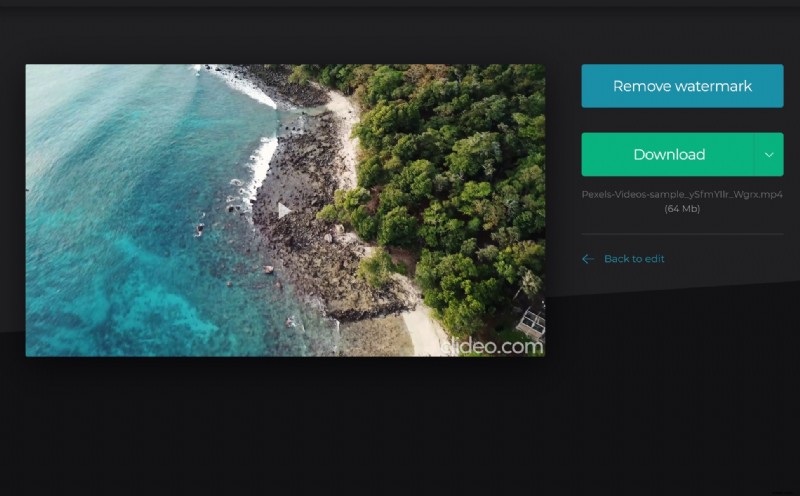Knip YouTube-video in enkele seconden
Of je nu een YouTube-beginner bent die net begint of een fervent vlogger met tonnen abonnees, het bewerken van je clips kan een van de meest tijdrovende dingen op je takenlijst zijn, vooral als je professionele bewerkingssoftware gebruikt. Soms hoeft een videoclip alleen maar snel te worden ingekort voordat u deze op internet laadt.
Dus waarom zou u niet iets eenvoudigers gebruiken, zoals Clideo's online tool voor het trimmen van video's? Het werkt in uw browser, wat betekent dat u niets op uw apparaat hoeft te downloaden of te installeren. En het beste is dat u uw video niet alleen kunt knippen, maar ook kunt converteren naar een van de ondersteunde YouTube-indelingen.
-
Upload je clip
Allereerst:ga naar YouTube-videosnijder van Clideo. Als u een desktopcomputer gebruikt, zoals Mac of Windows, kunt u de video naar de tool zelf slepen en neerzetten, of als u uploadt vanaf een smartphone of tablet (zowel iOS- als Android-apparaten worden ondersteund), drukt u op de Knop 'Bestand kiezen'.
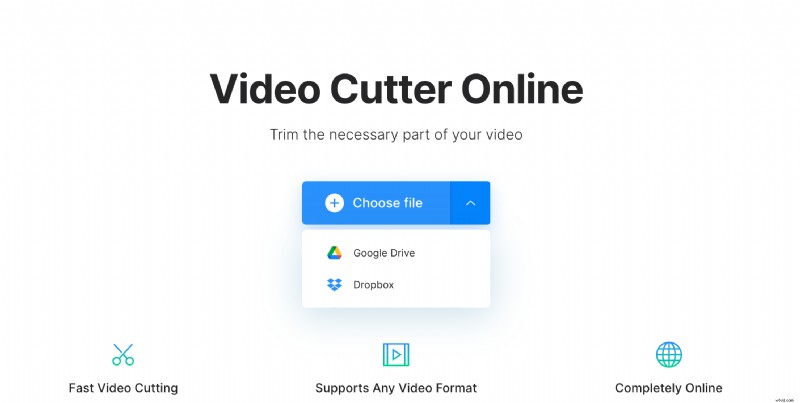
Als je bestand is begraven in je Dropbox- of Google Drive-accounts, ondersteunen we ook het toevoegen van bestanden uit deze bronnen.
Zodra je het bestand hebt gekozen dat goed moet worden bijgesneden, druk je op openen en de tool voor het bijsnijden van video's uploadt het naar zijn servers voor verwerking. Let op:video's van 500 MB en minder kunnen gratis worden geüpload en alle populaire formaten worden ondersteund, waaronder AVI, MP4, MPG, MOV en vele andere.
-
Knip knip!
Zodra je clip is verwerkt, krijg je het dashboard met videobewerkingstools te zien. Nu is het tijd om creatief te worden. Hier kun je kiezen waar je wilt dat je video begint en eindigt voordat je hem afhakt. U kunt de groene schuifregelaars verplaatsen om te selecteren waar u visueel wilt bijsnijden, of u kunt het specifieke begin en einde invoeren in minuten, seconden of zelfs fracties van seconden via de vakken aan de rechterkant.
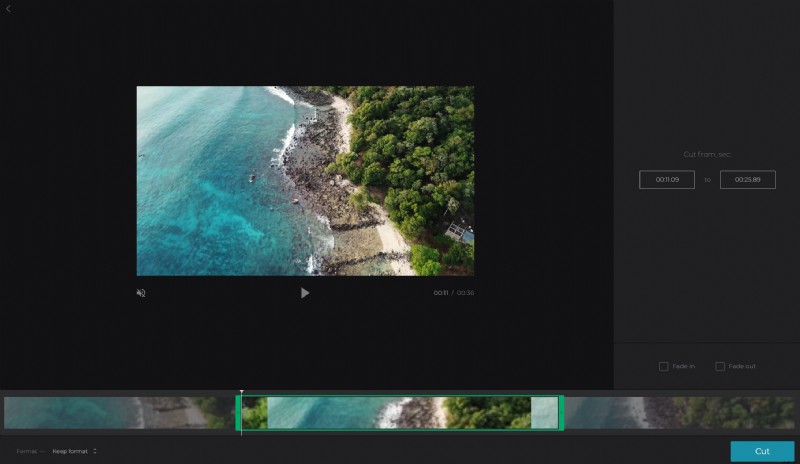
Net onder deze tool bevindt zich de fade-in en fade-out-functie, die indien gekozen een mooi, professioneel ogend overgangseffect zal toevoegen. U kunt ervoor kiezen om het aan het begin, het einde of beide toe te voegen door simpelweg de vakjes aan te vinken. Geef het dan een voorbeeld door op de afspeelknop te drukken.
Als je tevreden bent met de nieuwe lengte van je clip, selecteer je een uitvoerformaat. U kunt het origineel behouden of converteren naar een van de andere ondersteunde videostandaarden. Voor YouTube raden we MOV of MP4 aan.
Als je zeker weet dat je klaar bent, druk je op de knop 'Knippen' rechtsonder en je nieuw bijgesneden video krijgt de hak!
-
Downloaden naar uw apparaat
Zodra de verwerking 100 procent heeft bereikt, is het klaar om je vers geknipte clip te downloaden. U kunt het opslaan op uw apparaat door op de knop 'Downloaden' te tikken, of - nogmaals - het naar uw online opslagaccount in Google Drive of Dropbox sturen via de pijl naar beneden aan de rechterkant.